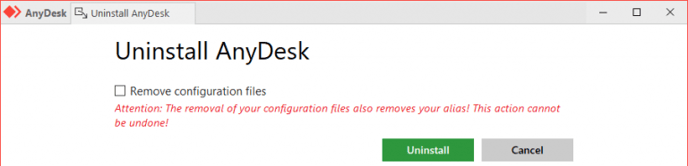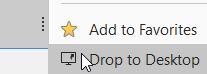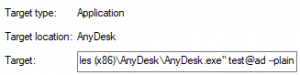Automatización de AnyDesk en Colombia: Ejemplos y Guía de Uso
La interfaz de línea de comando ofrece formas de automatizar muchos procesos relacionados con AnyDesk. Aquí, encontrarás algunos ejemplos de cómo utilizarla con AnyDesk en Colombia.
Implementación Automática
Las funcionalidades de la línea de comando se pueden usar en combinación con herramientas de gestión/implantación de software para implementar y configurar AnyDesk en un gran número de dispositivos sin necesidad de intervención manual en cada dispositivo.
Para este caso, recomendamos proporcionar un paquete de instalación MSI personalizado, así como versiones preconfiguradas de nuestros archivos .exe Cliente/Servicio que pueden ser distribuidos fácilmente de esta manera.
Estos pueden ser personalizados aún más a través del generador de cliente personalizado en my.anydesk.com.
| Tipos de Módulos Estándar | Descripción |
|---|---|
| Estándar EXE | Versión EXE del cliente estándar en anydesk.com que puede iniciar y recibir conexiones. |
| Módulo EXE del Cliente | Versión EXE de un cliente estándar que solo puede recibir conexiones. |
| Módulo EXE del Servicio EXE | Versión EXE de un cliente estándar que solo puede iniciar conexiones. |
Estos pueden ser implementados automáticamente a través de un script utilizando los comandos descritos en Comandos de Instalación o a través de otras herramientas de implementación.
Un ejemplo de script batch, que instalará AnyDesk, registrará la clave de licencia y establecerá una contraseña, se vería así:
@echo off
AnyDesk.exe –install “C:\Instalar\AnyDesk\Aquí” –start-with-win –silent –create-shortcuts –create-desktop-icon
echo licence_keyABC | “C:\Instalar\AnyDesk\Aquí\AnyDesk.exe” –register-licence
echo password123 | “C:\Instalar\AnyDesk\Aquí\AnyDesk.exe” –set-password
Desinstalación de AnyDesk
Si AnyDesk ya no es necesario en ciertas máquinas, se puede desinstalar a través del desinstalador del sistema operativo incorporado o, alternativamente, a través de la interfaz de línea de comando.
Esto se puede hacer utilizando el comando --remove o --uninstall, como se menciona en Comandos de Instalación.
--uninstall iniciará el proceso de desinstalación para el cliente AnyDesk. Usando este comando, aparecerá un cuadro de diálogo de la GUI para guiar al usuario a través del proceso de desinstalación.
Si la eliminación de AnyDesk debe ocurrir puramente a través de un script o a través de software de gestión, --remove es el parámetro correcto a utilizar.
Además, si se pretende una eliminación completamente silenciosa, la adición de --silent evitará que aparezcan mensajes de error que puedan ocurrir durante el proceso de eliminación.
Un ejemplo de eliminación silenciosa sin entrada adicional del usuario sería:
anydesk.exe –silent –remove
--remove solo desinstalará la aplicación AnyDesk del sistema operativo Windows, pero no podrá eliminar archivos restantes. Archivos como los encontrados en los directorios estándar a continuación deben eliminarse manualmente o a través de un script.
C:\Archivos de Programas (x86)\AnyDesk
%appdata%\AnyDesk
%programdata%\AnyDesk
Conexión a través de la Interfaz de Línea de Comando
Si AnyDesk pretende ser implementado en un software ya existente, conectarse a través de la interfaz de línea de comando utilizando los comandos y parámetros como se describe en Comandos de Conexión puede ser una buena herramienta para lograrlo.
Modificación de accesos directos de AnyDesk
Los parámetros encontrados en Comandos de Conexión pueden utilizarse para modificar accesos directos generados por AnyDesk.
Esto se logra añadiendo un parámetro al campo “Destino” en las “Propiedades” del acceso directo de escritorio. Por ejemplo:
“C:\Archivos de Programas (x86)\AnyDesk\AnyDesk.exe” 123456789 –plain
- Publicado el